Si vous avez déjà pensé à apporter vos applications et jeux Windows préférés sur votre smartphone Android, alors vous avez de la chance, car nous sommes là pour vous montrer comment vous pouvez utiliser Winlator pour émuler de manière transparente des applications Windows directement sur votre téléphone. Vérifier Comment exécuter des programmes Windows sur Android avec Wine.

Téléchargez et installez Winlator
Winlator est une application Android qui utilise Wine et Box86 pour compiler et exécuter des applications Windows sur Android. Malheureusement, elle n'est pas disponible sur le Google Play Store, ce qui signifie que vous devrez charger manuellement l'application Android après avoir téléchargé le fichier APK. Vous pouvez le faire en suivant ces étapes :
- Tout d'abord, allez à "Paramètres" -> "Applications" Cliquez sur le navigateur que vous utilisez habituellement. Maintenant, faites défiler vers le bas et sélectionnez une option Installer des applications inconnues, puis activez le commutateur à bascule à côté de Autoriser à partir de cette source.
- Aller à la page Gagnant sur GitHub et téléchargez la dernière version disponible. Vous pouvez voir un avertissement indiquant que le fichier APK peut être malveillant ; Cliquez sur Téléchargez-le quand même Pour continuer.
- Une fois le téléchargement terminé, vous obtiendrez une bannière en haut vous demandant d'ouvrir l'application. Cliquez sur « Ouvrir », puis sélectionnez « Installer » pour confirmer.
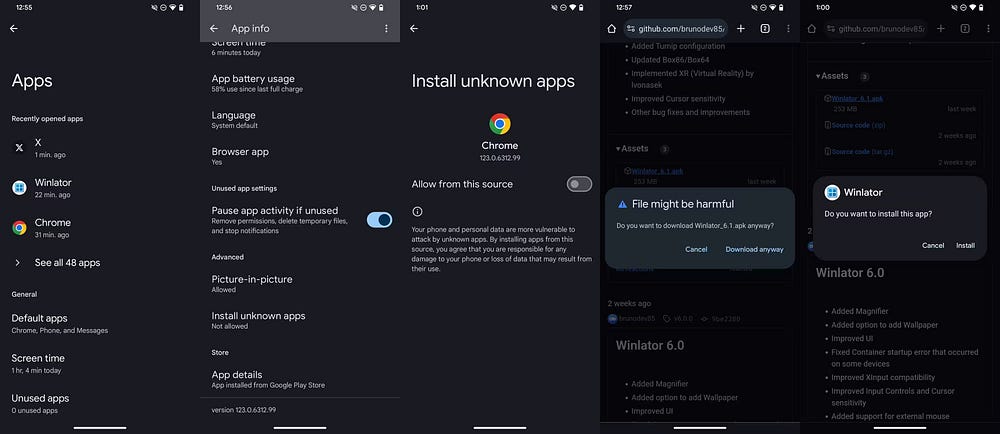
Configurer Winlator sur Android
Lorsque vous ouvrez Winlator pour la première fois, il téléchargera certaines des dépendances et des fichiers supplémentaires dont il a besoin pour fonctionner correctement. Une fois cela fait, vous devrez peut-être ajuster certains paramètres pour garantir une bonne expérience. Par exemple, si vous envisagez de jouer à des jeux ou d'exécuter des applications qui pourraient ne pas fonctionner correctement avec un écran tactile, nous vous recommandons de connecter un clavier et une souris à votre téléphone.
Maintenant, pour configurer Winlator sur votre appareil Android, suivez ces étapes :
- Cliquez sur l'icône d'ajout
- Si vous possédez un appareil relativement ancien ou de mauvaise qualité, réduisez la résolution en appuyant sur Taille de l'écran et en sélectionnant une résolution inférieure, par exemple 800 × 600.
- Si votre téléphone dispose d'un GPU Mali (principalement présent dans les SoC MediaTek), modifiez le paramètre du pilote graphique sur VirGL (universel). Cependant, s’il est alimenté par un chipset Snapdragon, foncez Navet (Adreno).
- Enfin, appuyez sur la coche dans le coin inférieur droit pour créer le conteneur.
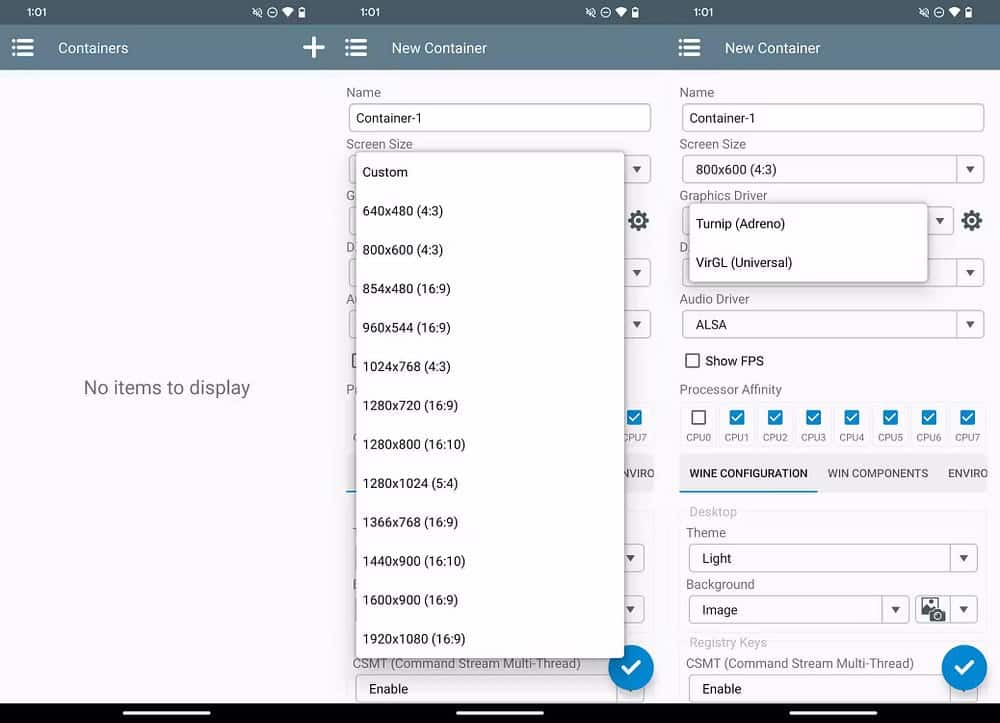
Exécutez vos applications Windows préférées sur Android
Maintenant que vous avez configuré le conteneur, vous pouvez enfin exécuter vos applications en suivant ces étapes :
- Assurez-vous que tous les fichiers nécessaires à l'application Windows se trouvent dans le dossier Téléchargements. Cela inclut le fichier exécutable de l'application (.exe) et d'autres fichiers de support.
- Ouvrez à nouveau Winlator et cliquez sur l'icône Plus
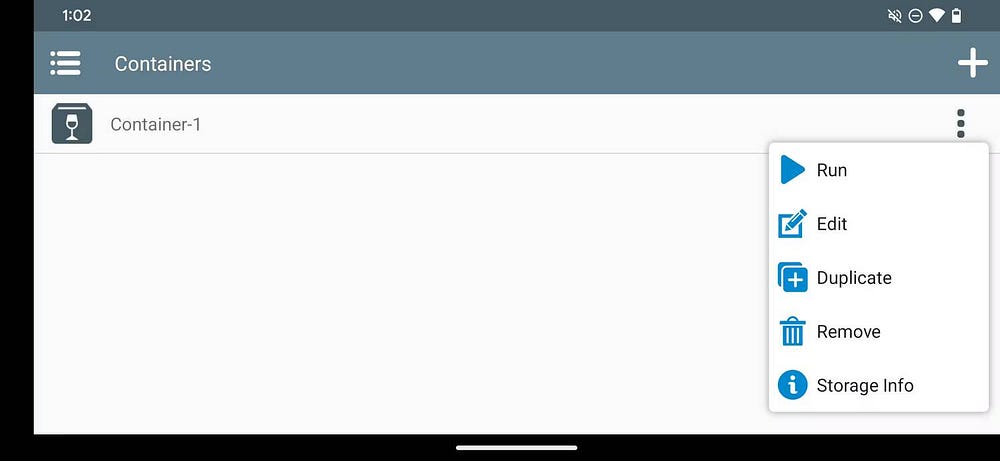
- Winlator va maintenant lancer un environnement de type Windows avec un bureau et un gestionnaire de fichiers appropriés. Si vous n'utilisez pas de clavier ni de souris, vous pouvez déplacer le curseur en faisant glisser votre doigt sur l'écran et en double-cliquant n'importe où.
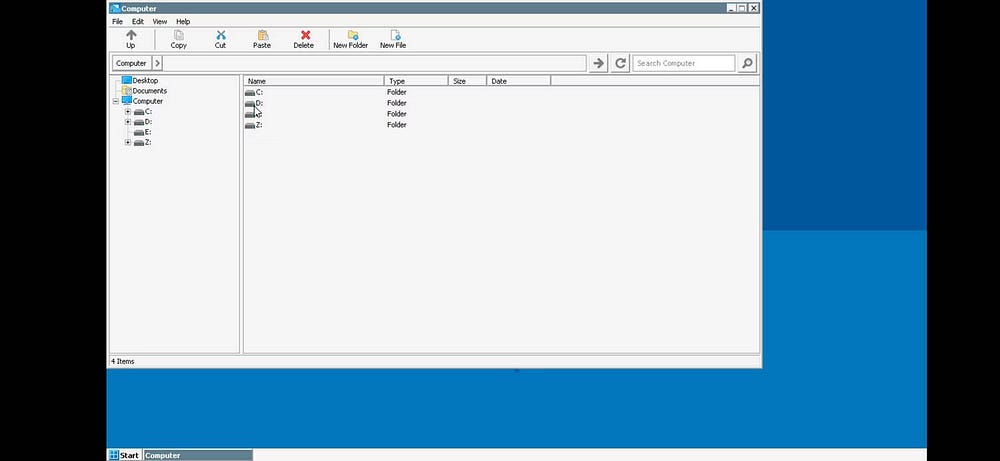
- Accédez à votre lecteur D: à l'aide du gestionnaire de fichiers, qui s'ouvre automatiquement au démarrage. Ici, vous verrez tous les fichiers de votre dossier Téléchargements.
- Si votre application nécessite une installation ou une configuration, double-cliquez sur le fichier .exe pour démarrer le processus et suivez les instructions à l'écran comme vous le feriez sur un ordinateur Windows pour l'installer. Après l'installation, l'icône de l'application devrait apparaître sur votre bureau.
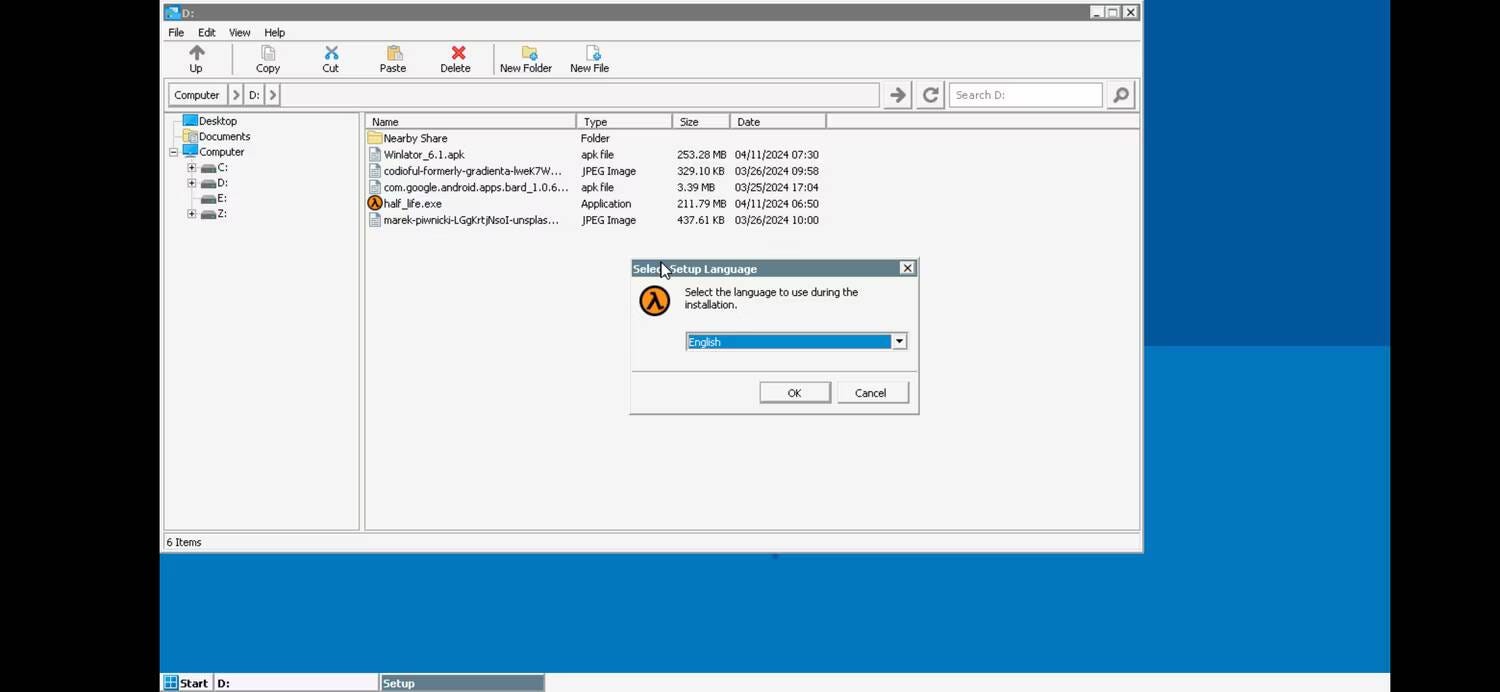
- Maintenant, vous pouvez simplement double-cliquer sur l'icône du bureau pour lancer l'application.
Winlator facilite l'exécution de vos applications et jeux Windows préférés directement sur votre appareil Android. Cependant, si vous rencontrez des problèmes tels que des bégaiements et des chutes d'images, pensez à consulter notre guide sur Améliorez les performances de jeu sur votre téléphone.
À mesure que Winlator continue d'évoluer avec les mises à jour logicielles, vous pouvez vous attendre à davantage d'améliorations et d'améliorations incrémentielles, améliorant encore la compatibilité et les performances des applications et des jeux Windows sur votre téléphone. Vous pouvez maintenant visualiser Meilleurs émulateurs légers pour jouer à des jeux Android sur Windows et Mac.









